3
Die neue Windows-Version ist nach einigen Monaten des Wartens und Betatests endlich verfügbar. Wir erklären, wie Sie mit wenigen Klicks von Windows 10 auf 11 wechseln.
Wenn Ihr Windows 10-PC Ihnen das Update auf Windows 11 ab dem 5. Oktober 2021 nicht automatisch anbietet, gehen Sie wie folgt vor…
Überprüfen Sie zunächst, ob Ihr Computer mit dem neuen Betriebssystem kompatibel ist. Verwenden Sie dazu das PC-Health-Check-Tool – die Vorgehensweise haben wir in einem speziellen Artikel für Sie beschrieben.
Wenn Ihr Computer die grundlegenden Anforderungen für das Hosten von Windows 11 erfüllt, gibt es mehrere Möglichkeiten, es zu installieren.
Methode 1: Installieren Sie Windows 11 mit Windows Update
Sie können das Windows Update-Dienstprogramm ausführen, indem Sie einfach „Update“ in das Suchfeld in der Taskleiste eingeben oder dem klassischen Pfad folgen, indem Sie auf die Windows-Taste, dann auf „Einstellungen“ und schließlich auf „Update & Sicherheit“ klicken.
Das normalerweise erscheinende Fenster sollte lauten: „Auf diesem Computer kann Windows 11 ausgeführt werden.“ Klicken Sie auf Nach Updates suchen.
Windows Update fordert Sie auf, die Lizenzbedingungen zu überprüfen: Klicken Sie auf in der Seitenleiste.
Wählen Sie Zustimmen und installieren.
Sie müssen nur auf „Herunterladen“ klicken.
Dann fährt Windows fort, Windows 11 herunterzuladen und zu installieren.
Wenn der Download abgeschlossen ist, wird ein Fenster geöffnet, in dem Sie um einen Neustart gebeten werden, um Windows 11 zu installieren.
Wenn Ihr Computer neu gestartet wird, installiert Windows Updates. Es kann einige Zeit dauern und Ihr Computer wird mehrmals neu gestartet.
Sobald alles erledigt ist, erscheint der Anmeldebildschirm für Ihre Sitzung. Geben Sie einfach Ihren Benutzernamen ein.
Die Einrichtung von Windows dauert einige Minuten, und dann gelangen Sie zum Desktop. Sie können jetzt Windows 11 genießen!
Methode 2: Installieren Sie Windows mit der offiziellen ISO
Eine andere Möglichkeit besteht darin, die Windows-ISO von der offiziellen Microsoft-Website oder direkt hier herunterzuladen…
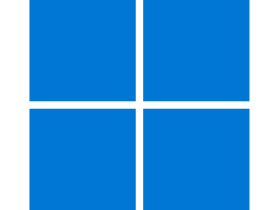
Windows 11
Dies ist die völlig neue Version von Windows, es ist Windows 11 ist die Weiterentwicklung von Microsofts PC-Betriebssystem. Schnellere und bessere Anzeige mehrerer Bildschirme, neuer Taskleiste, neuer Symbole usw.
-
Downloads:
3997 -
Austrittsdatum:
10.04.2021 -
Schriftsteller :
Microsoft -
Lizenz:
Geschäftslizenz -
Kategorien:
Betriebssystem
-
Betriebssystem :
Fenster
Sobald die Datei heruntergeladen wurde, klicken Sie mit der rechten Maustaste darauf und wählen Sie Mount.
Wenn das Disk-Image gemountet ist, doppelklicken Sie auf setup.exe.
Das Installationsfenster wird geöffnet. Weiter klicken.
Einige Prüfungen werden durchgeführt, dann müssen Sie die Bedingungen der Lizenzvereinbarung akzeptieren.
Ihr Computer lädt das Update herunter, und sobald es zur Installation bereit ist, können Sie auf Installieren klicken.
Der Installationsvorgang wird gestartet und Ihr Computer wird mehrmals neu gestartet.
Wenn die Installation abgeschlossen ist, müssen Sie sich nur mit Ihrem Passwort mit Ihrer Sitzung verbinden.
Windows konfiguriert sich für ein paar Minuten selbst, dann erreicht man den Desktop. Sie können jetzt Windows 11 genießen!

„Reisejunkie. Speckfan. Unternehmer. Lebensmittelpraktiker. Bierfanatiker. Begeisterter Internet-Vorreiter.“


